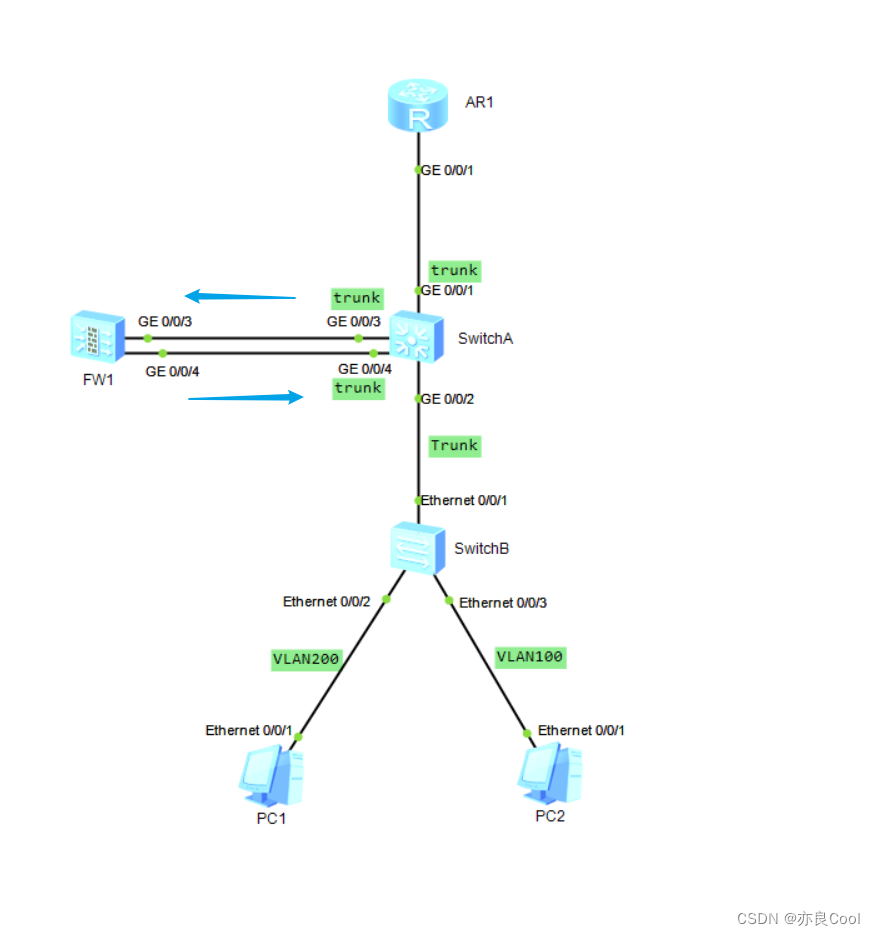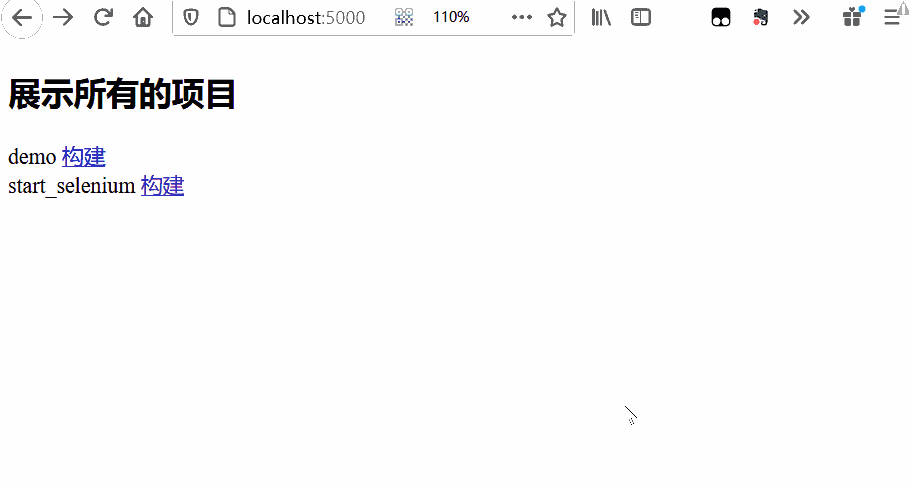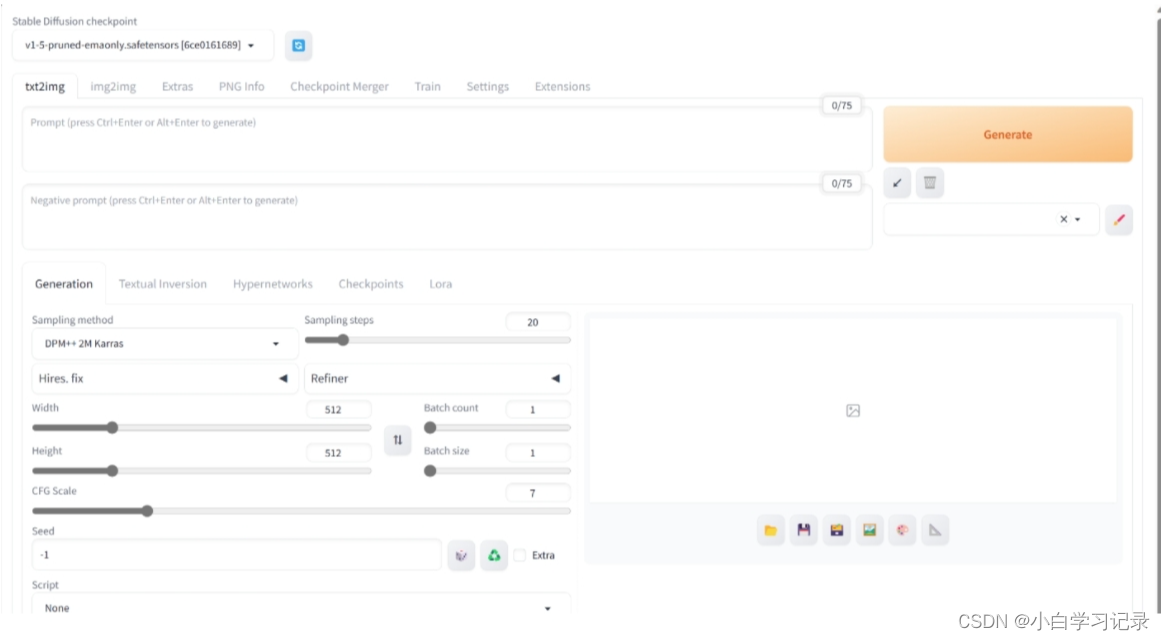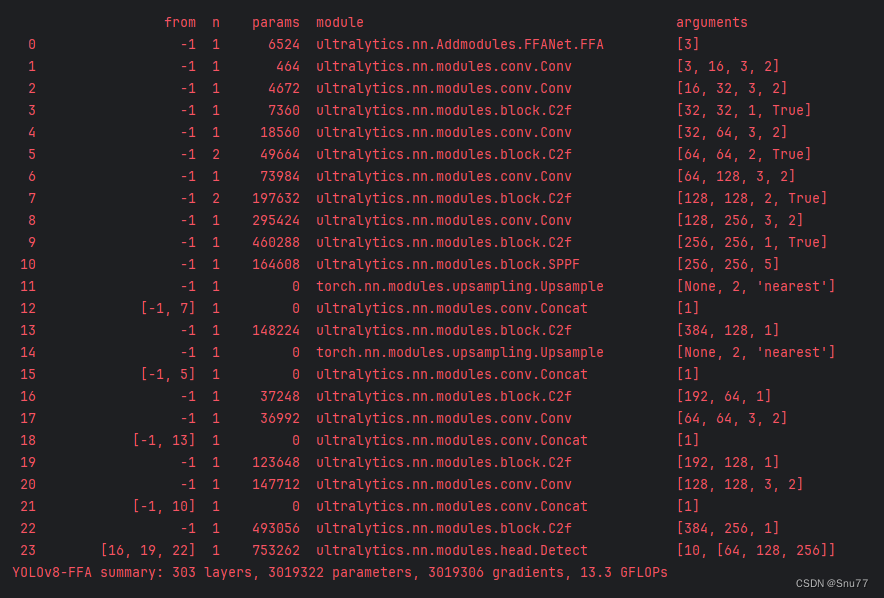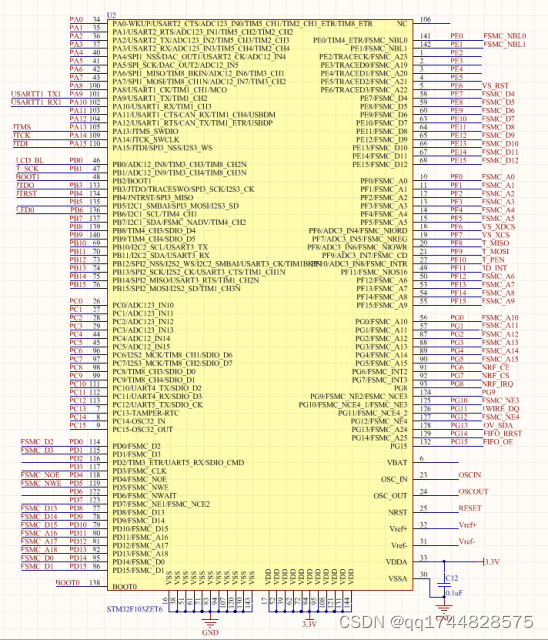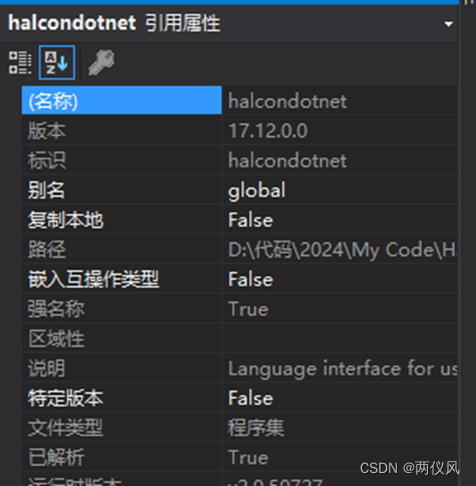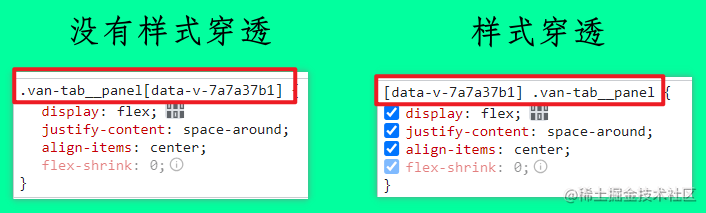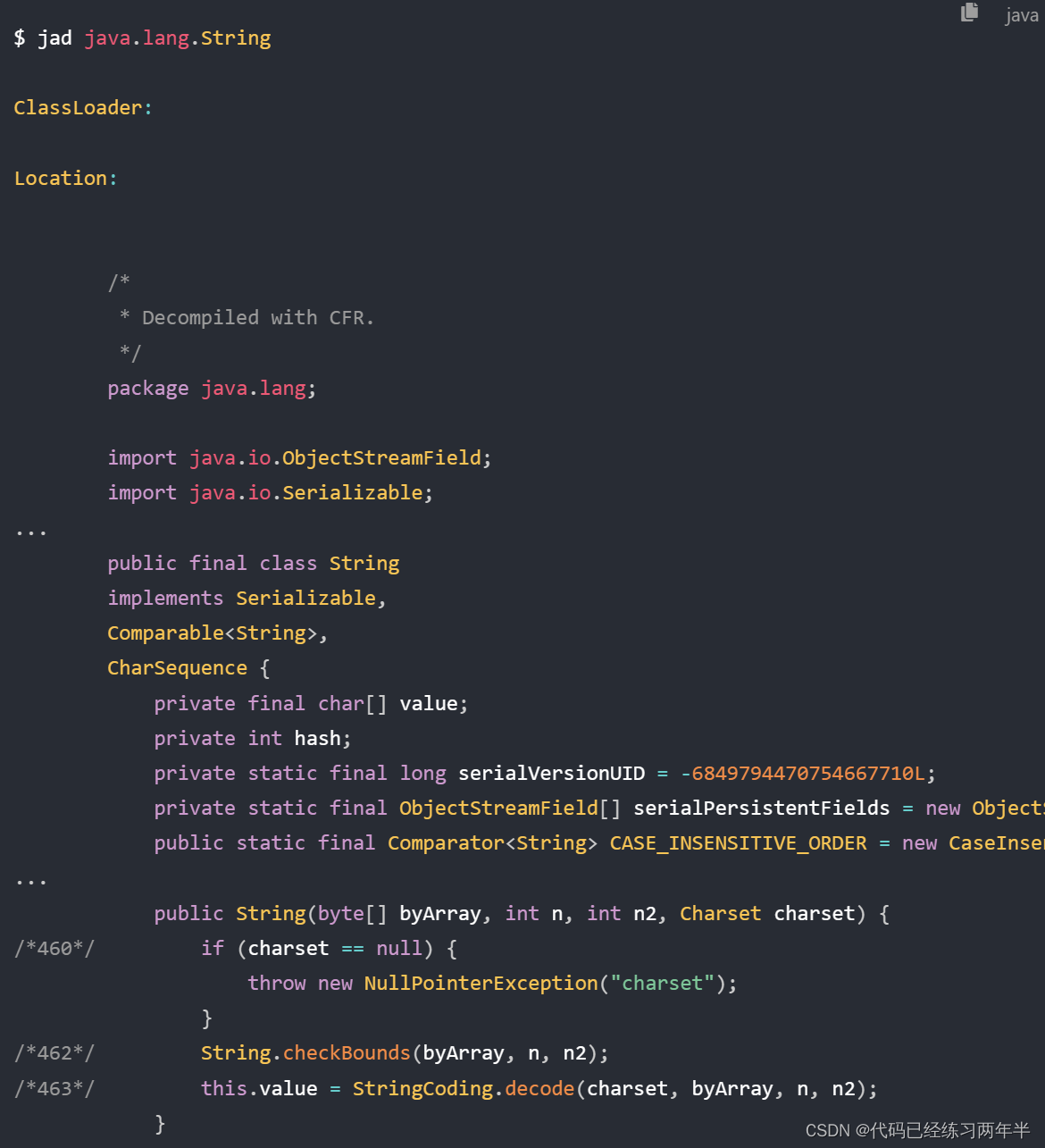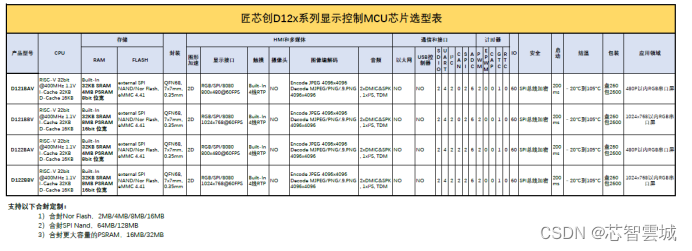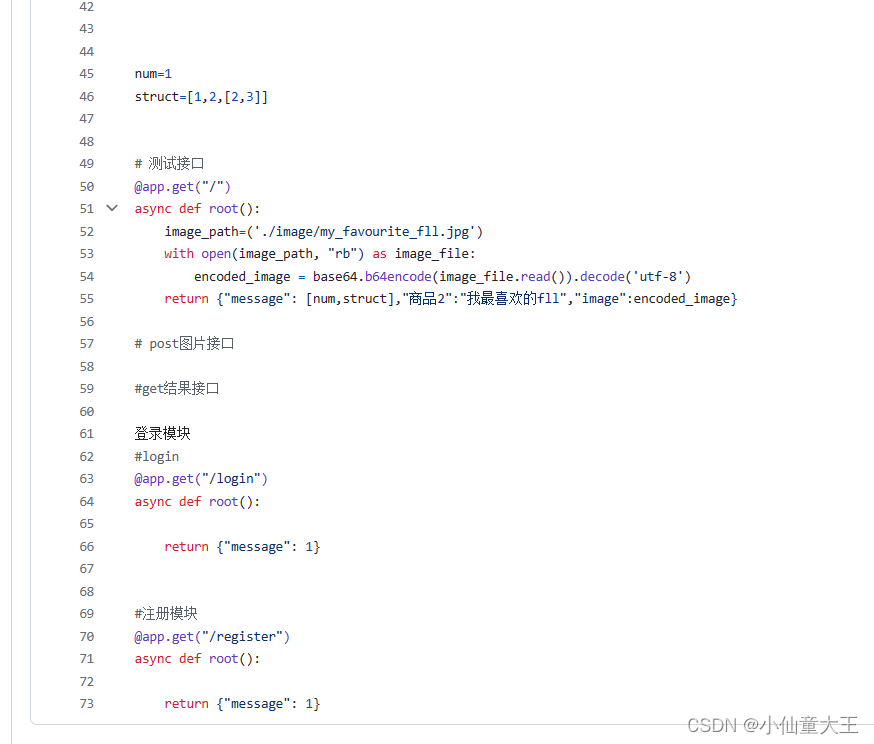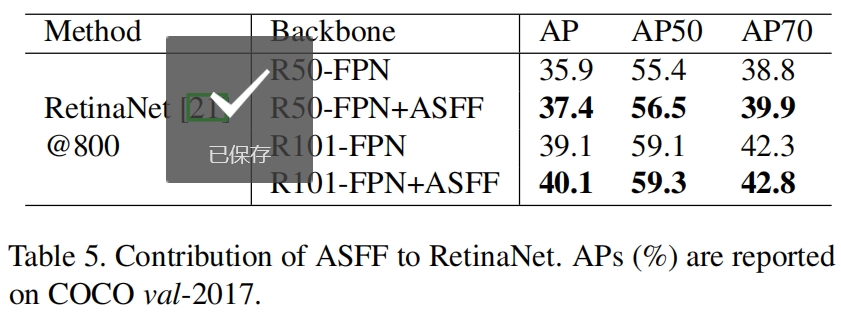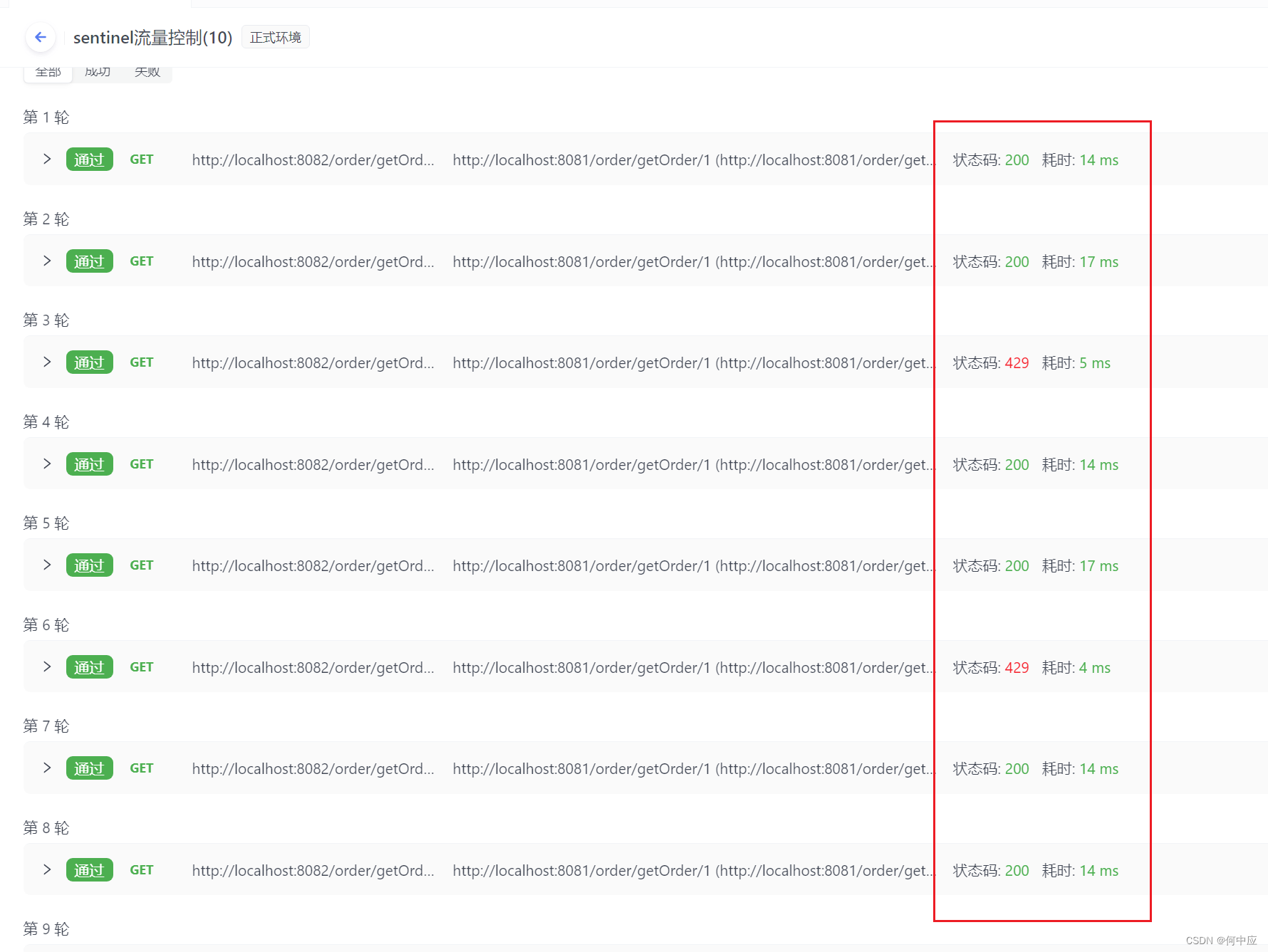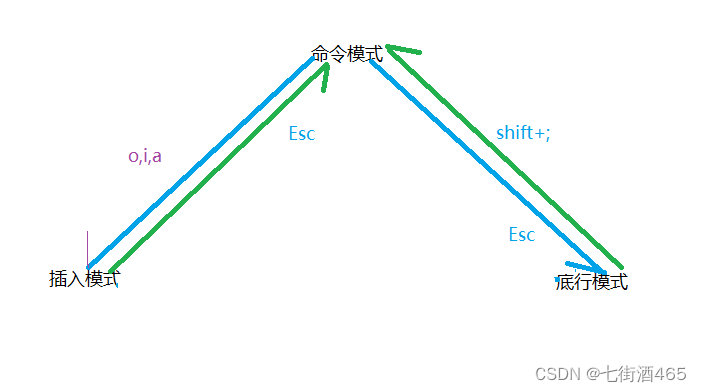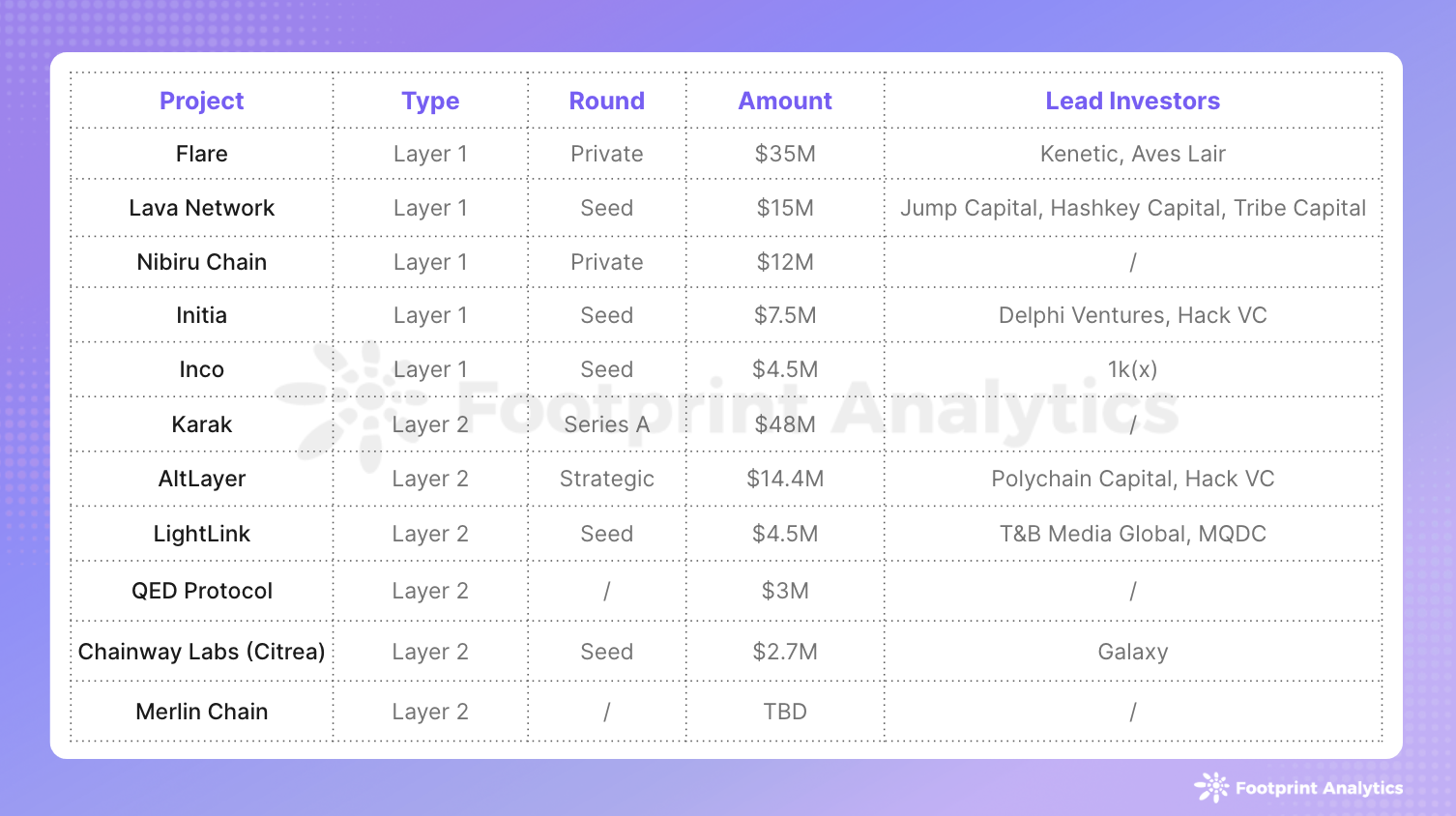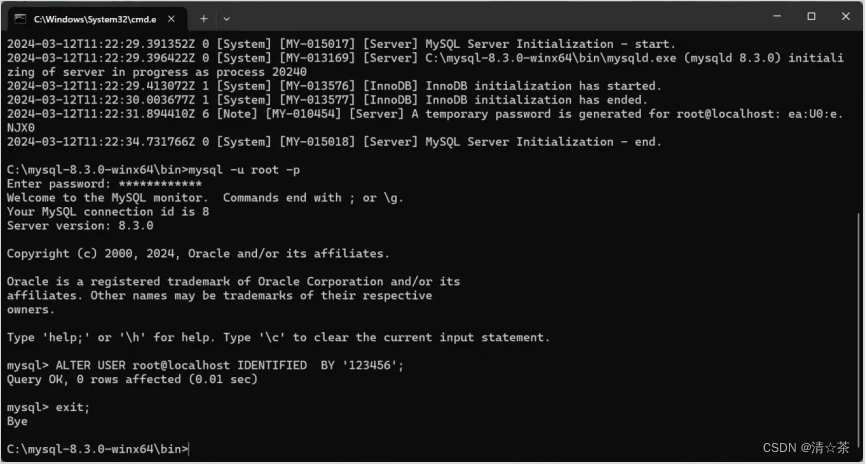如果在Pycharm中要新建一个虚拟环境,那你可以在Terminal中选择Command Prompt,在这里面执行相关命令
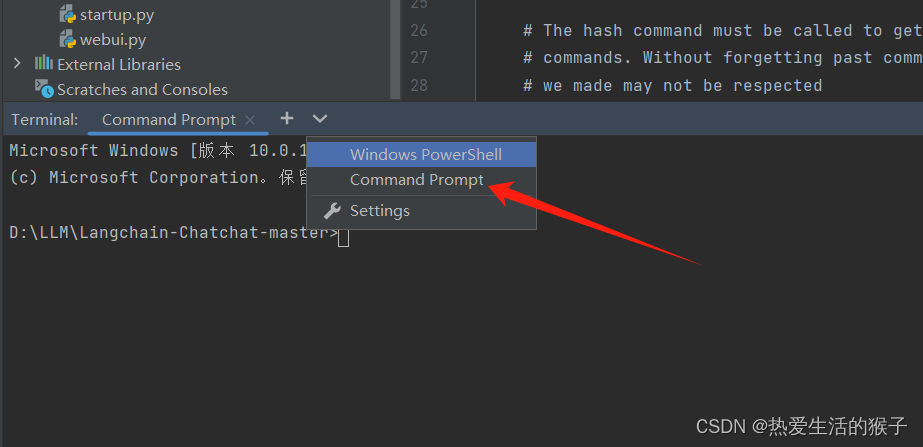
一、安装了Anaconda,创建虚拟环境
当你使用解释器是Anaconda提供的时,你可以使用conda命令执行,见以下操作:
对于Windows
1. 创建虚拟环境:
打开Command Prompt,然后输入以下命令来创建一个新的虚拟环境。请替换<env_name>为你希望的环境名,python=x.x为你希望安装的Python版本号。
conda create --name <env_name> python=x.x
例如,创建一个名为myenv且Python版本为3.8的虚拟环境:
conda create --name myenv python=3.8
2.激活虚拟环境:
创建虚拟环境后,你需要激活它才能在其中安装和运行包。使用以下命令来激活虚拟环境,同样将<env_name>替换为你的环境名。
activate <env_name>
例如,激活名为myenv的虚拟环境:
activate myenv
3. 退出虚拟环境:
当你完成在虚拟环境中的工作后,可以使用以下命令退出当前虚拟环境:
deactivate
二、Python的内置工具venv创建虚拟环境
对于Windows
1. 创建虚拟环境 :
- 打开Command Prompt
- 导航到包含虚拟环境的目录。
- 使用
python -m venv命令来创建虚拟环境。将<env_name>替换为你想要的环境名:
python -m venv <env_name>
例如,创建一个名为myenv的虚拟环境:
python -m venv myenv
2. 激活虚拟环境
运行以下命令来激活虚拟环境。将<env_name>替换为你的环境名:
<env_name>\Scripts\activate
例如,激活名为myenv的虚拟环境:
myenv\Scripts\activate
对于Linux或macOS
1. 创建虚拟环境
跟windows相同,创建时需导航到项目根目录下
2. 激活虚拟环境
- 打开终端。
- 导航到包含虚拟环境的目录。
- 运行以下命令来激活虚拟环境。将
<env_name>替换为你的环境名:
source <env_name>/bin/activate
例如,激活名为myenv的虚拟环境:
source myenv/bin/activate
3. 退出虚拟环境:
deactivate